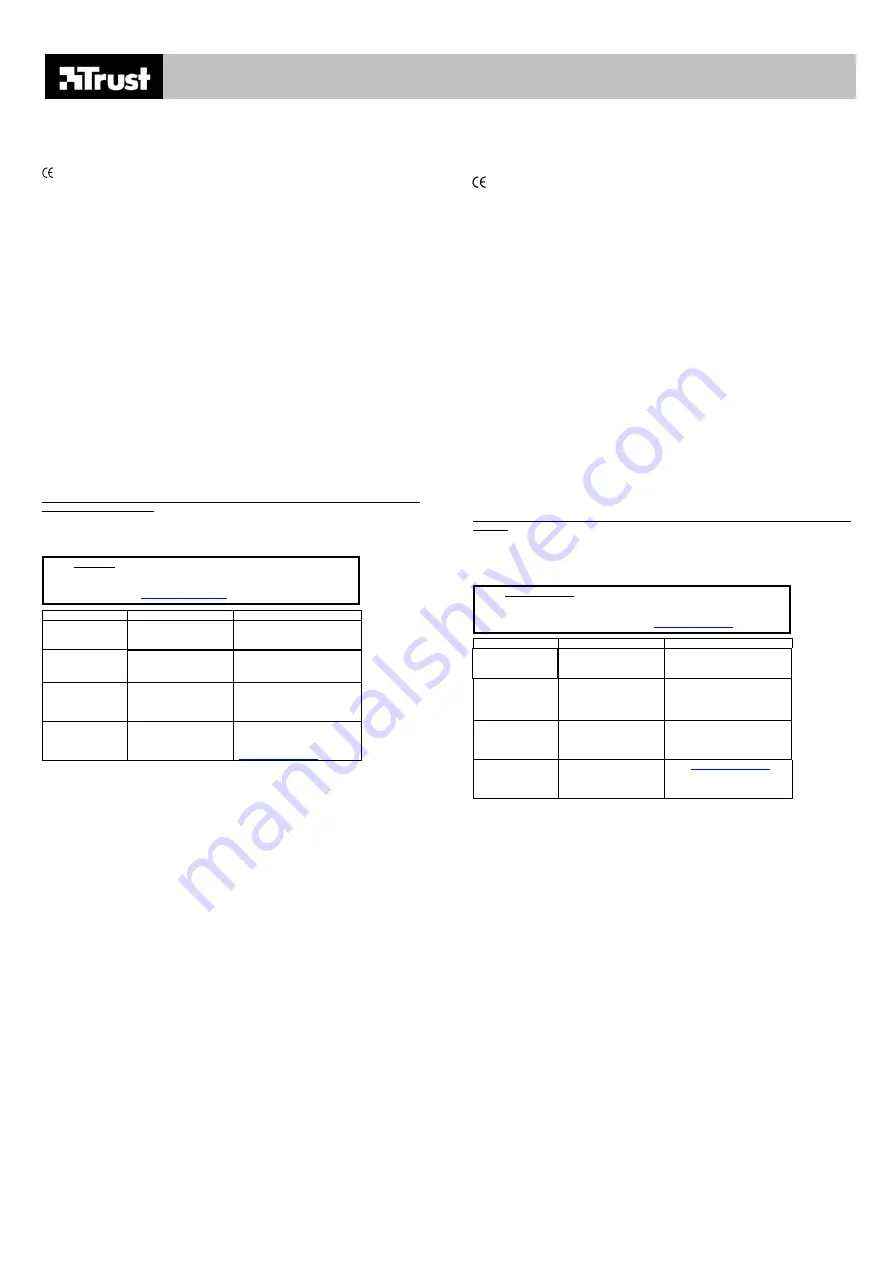
MI-2100 OPTICAL PS/2 MOUSE
(AMI MOUSE 250S OPTICAL)
FI
Johdanto
Tämä opaskirja on tarkoitettu TRUST MI-2100 OPTICAL PS/2 MOUSE -hiiren käyttäjille. Hiiri käyttää
tietokoneen PS/2-porttia ja siinä on kaksi painiketta ja yksi rulla. Rulla toimii myös painikkeena, jos
käyttämäsi ohjelma tukee toimintoa. Hiiri toimii Windows 98-, Me-, 2000- ja XP -ympäristössä.
Tämä tuote on asiaankuuluvien EY-direktiivien vaatimusten ja muiden asiaankuuluvien säännösten
mukainen. Vaatimustenmukaisuusvakuutus (DoC) on saatavana osoitteesta www.trust.com/12521/ce.
Turvallisuus
Lue seuraavat ohjeet huolellisesti ennen hiiren käyttöä:
1.
TRUST MI-2100 OPTICAL PS/2 MOUSE -hiiren runko ei vaadi erityisiä huoltotoimia. Puhdista
hiiri hieman kostealla, pehmeällä rätillä.
2.
Älä käytä laitteen puhdistukseen voimakkaita pesunesteitä, kuten bensiiniä tai tärpättiä. Ne voivat
vaurioittaa tuotteen valmistusmateriaalia.
3.
Älä upota laitetta nesteeseen. Se vaurioittaa hiirtä.
4.
Varmista, ettei kaapelin päällä ole raskaita esineitä. Älä käytä hiirtä tilassa, jossa kaapelin päällä
kävellään, sillä kaapeli voi kulua tai vaurioitua.
Kytkeminen
Ennen hiiren kytkemistä poista edellisen hiiren ohjelmat ja ohjaimet tietokoneesta. Tämä käy
useimmiten edellisen hiiren mukana tulleella poisto-ohjelmalla. Ohjelman voi poistaa myös seuraavasti:
Käynnistä (Start) – Asetukset (Settings) – Ohjauspaneeli (Control Panel) – Lisää tai poista sovellus
(Software)
Tarkista myös Laitehallinta (Device Manager):
Käynnistä (Start) – Asetukset (Settings) – Ohjauspaneeli (Control Panel) – Järjestelmä (System).
Valitse välilehti Laitehallinta (Device Manager). Jos Laitehallinnassa on edellisen hiiren erillinen ohjain,
poista se tietokoneesta.
Huomautus:
Tämä hiiri toimii ainoastaan PS/2-portissa.
Huomautus:
Kannettavan tietokoneen kosketuslevy voi häiritä hiiren toimintaa. Poista kosketuslevy
käytöstä BIOSin asetuksista. Lisätietoja kosketuslevyn käytöstä poistamisesta saat
tietokoneesi ohjekirjasta.
1.
Varmista, että tietokone on käytössä.
2.
Liitä hiiri tietokoneen PS/2-porttiin. Useimmissa uusissa järjestelmissä PS/2-portti on merkitty
vihreällä.
•
Windows 98-, ME-, 2000- ja XP -ympäristössä järjestelmä tunnistaa ja asentaa PS/2-hiiren
automaattisesti.
Asennuksen jälkeinen tarkistus
Tuotteen ja ohjelmien asennuksen jälkeen kannattaa tarkistaa, että järjestelmään on asennettu
seuraavat osat:
Käynnistä (Start) – Asetukset (Settings) – Ohjauspaneeli (Control Panel) – Järjestelmä (System) –
Laitehallinta (Device Manager)
- Hiiri (Mouse) – PS/2-yhteensopiva hiiri (PS/2-compatible mouse).
Huomautus:
Ohjauspaneelin sisältö tai toimintojen nimet voivat vaihdella käyttöjärjestelmän mukaan.
Vianmääritys
Menettely
1.
Lue alla olevat ratkaisuehdotukset.
2.
Saat tuoreimmat usein kysytyt kysymykset, ohjaimet ja ohjekirjat
sivustosta
(
)
Ongelma Syy
Mahdollinen
ratkaisu
Hiiri liikkuu
huonosti tai ei
liiku ollenkaan.
Työpöytä on liian sileä tai
kiiltävä, esim. lasia.
Vaihda hiiren käyttöalustaa.
Windows ei
tunnista hiirtä.
Tietokoneesi PS/2-porttia
ei ole kytketty käyttöön
BIOSissa.
Lisätietoja PS/2-portin käyttöön
kytkemisestä saat tietokoneesi
ohjekirjasta.
Hiiren rulla ei
toimi.
Edellisen hiiren ohjelma
on yhä käytössä.
Poista edellisen hiiren ohjelmat
ennen tämän ohjelman
asennusta. Katso ohjeet
edellisen hiiren ohjekirjasta.
Ongelma ei ole
luettelossa.
Ohjekirjat ja tuoreimmat
usein kysytyt kysymykset
ovat Internetissä.
Lisätietoa tuotteesta ja usein
kysytyt kysymykset voit lukea
sivustossa
.
Jollet onnistu ratkaisemaan ongelmaasi näillä ohjeilla, ota yhteyttä Trustin asiakaspalveluun. Ota
selville seuraavat tiedot: tuotteen numero (tässä tapauksessa 12521), hyvä vian kuvaus ja selvitys siitä,
milloin vika ilmenee.
Takuuehdot
-
Tuotteillamme on kahden vuoden tehdastakuu ostopäivästä alkaen.
-
Jos tuotteessa on vikaa, palauta tuote jälleenmyyjälle ja liitä mukaan vian kuvaus, ostotosite ja kaikki
lisälaitteet.
-
Takuun aikana jälleenmyyjä vaihtaa tuotteen vastaavaan malliin, jos sellainen on saatavilla. Jos
vastaavaa tuotetta ei ole saatavilla, tuote korjataan.
-
Puuttuvien osien, kuten ohjekirjan, ohjelmiston tai muiden kohdalla ota yhteyttä neuvontaamme.
-
Takuun voimassaolo lakkaa tuotteen säätämisen, mekaanisen vaurion, väärinkäytön, tuotteen
soveltamisen, kolmannen osapuolen tekemien korjausten, huolimattomuuden tai tuotteen käytöstä
muuhun kuin käyttötarkoitukseensa, johtuen.
-
Takuun ulkopuolella ovat:
•
Vauriot, jotka ovat aiheutuneet onnettomuuksista tai luonnononnettomuuksista, kuten tulipalo,
tulva, maanjäristys, sota, ilkivalta tai varkaus
•
Yhteensopimattomuus sellaisten laitteiden tai ohjelmistojen kanssa, joita ei ole mainittu
vähimmäisjärjestelmävaatimuksissa.
- Valmistaja ei ole missään tilanteessa vastuussa laitteen käytöstä aiheutuvista satunnaisista tai
seurannaisvaikutuksista, kuten tulonmenetyksestä tai muista taloudellisista tappioista.
NO
Introduksjon
Denne håndboken er beregnet på brukere av TRUST MI-2100 OPTICAL PS/2 MOUSE. Musen koples
til via PS/2-porten på datamaskinen din, og den har to knapper og ett rullehjul. Rullehjulet kan også
brukes som knapp, forutsatt at programvaren du bruker også støtter dette. Musen kan brukes sammen
med Windows 98, Me, 2000 og XP.
Produktet er i samsvar med alle nødvendige krav og andre relevante bestemmelser i de gjeldende
europeiske direktivene. Samsvarserklæringen (DoC) er tilgjengelig på www.trust.com/12521/ce.
Sikkerhet
Les følgende retningslinjer nøye før bruk:
1.
TRUST MI-2100 OPTICAL PS/2 MOUSE trenger ikke spesielt vedlikehold. Til rengjøring av
musen bruker du en lett fuktet, myk klut.
2.
Bruk aldri sterke kjemikalier, som bensin eller terpentin, til rengjøring. Disse kan skade materialet
produktet består av.
3.
Utstyret må ikke senkes ned i væske av noe slag. Det vil skade musen.
4.
Kontroller at kabelen ikke bøyes eller brekkes, og at det ikke står tunge gjenstander på den. Ikke
bruk dette utstyret på et sted der kabelen kan utsettes for slitasje eller skade fra personer som
går over den.
Tilkopling
Før du kopler til musen må du fjerne programvaren og driveren for den gamle musen. I de fleste tilfeller
betyr det å kjøre avinstalleringsprogrammet som fulgte med den gamle musen. Du kan også fjerne
programvaren via følgende kommandoer:
Start – Innstillinger (Settings) – Kontrollpanel (Control Panel) – Programvare (Software).
Se også i Enhetsbehandling (Device Manager):
Start – Innstillinger (Settings) – Kontrollpanel (Control Panel) – System. Her velger du kategorien
Enhetsbehandling (Device Manager). Hvis det finnes en bestemt driver for den gamle musen her,
sletter du denne.
Merk:
Denne musen kan bare brukes via en PS/2-port.
Merk:
Hvis du bruker en bærbar datamaskin med styrepute, kan styreputen komme i konflikt med
musen. Deaktiver styreputen i BIOS. Slå opp i brukerhåndboken for datamaskinen for å finne
ut hvordan du deaktiverer styreputen.
1.
Kontroller at datamaskinen er slått på.
2.
Kople musen til PS/2-porten på datamaskinen din. På de fleste nye datamaskiner er denne
merket med grønn farge.
•
Operativsystemene Windows 98, ME, 2000 og XP vil automatisk oppdage musen og installere
den som en PS/2-kompatibel mus.
Kontroll etter installering
Etter at installering av produktet og programmene er fullført, bør du kontrollere at følgende er lagt til på
datamaskinen din:
Start – Innstillinger (Settings) – Kontrollpanel (Control Panel) – System – Enhetsbehandling (Device
Manager)
- Mus (Mouse) – PS/2-kompatibel mus (PS/2-compatible mouse)
Merk:
Plasseringen eller navnene på funksjoner i kontrollpanelet kan være forskjellig fra dette,
avhengig av hvilket operativsystem du bruker.
!
Problemløsing
Fremgangsmåte
1. Les løsningene som er oppgitt nedenfor.
2. Se gjennom svar på hyppig stilte spørsmål samt finn nye
drivere og håndbøker på internett (
)
!
Problem
Årsak
Mulig løsning
Musen beveger
seg dårlig/
beveger seg ikke.
Skrivebordet er for
jevnt/glatt, f.eks. glass.
Bruk et bedre underlag til å
bevege musen på.
Windows
registrerer ikke
musen.
Datamaskinens PS/2-port
er deaktivert i BIOS.
Slå opp i brukerhåndboken for
datamaskinen for å finne ut
hvordan du aktiverer PS/2-
porten.
Rullefunksjonen
virker ikke.
Programvaren for den
forrige musen kjører
fremdeles.
Avinstaller programvaren for
den forrige musen før du
installerer denne programvaren.
Se håndboken for forrige mus.
Problemet er ikke
med på denne
listen.
De siste oppdateringer av
svar på hyppig stilte
spørsmål og håndbøker
er tilgjengelig på internett.
Gå til
for
å finne svar på hyppig stilte
spørsmål og annen informasjon
om produktet.
Hvis du fremdeles har problemer etter at du har prøvd alle disse løsningene, kan du ta kontakt med et
av Trust kundesentre. Du må under alle omstendigheter ha følgende informasjon tilgjengelig:
artikkelnummeret (i dette tilfellet 12521) og en god beskrivelse av nøyaktig hva som ikke fungerer, og
når problemet oppstår.
Garantivilkår
-
Produktene våre har en 2 års fabrikkgaranti, som starter på kjøpsdato.
-
Ved defekter returneres produktet til forhandler sammen med en forklaring på defekten, kjøpsbevis
og alt tilbehør.
-
I løpet av garantiperioden erstatter forhandleren produktet med en kompatibel modell, om
tilgjengelig. Dersom slik ikke er tilgjengelig, repareres produktet.
-
Vennligst kontakt vår kundestøtteavdeling dersom det mangler deler, som håndbøker, programvare
eller annet.
-
Garantien opphører å gjelde dersom produktet er fiklet med, ved mekanisk skade, feil bruk,
endringer av produktet, reparasjoner utført av tredjeparter, uforsiktighet og bruk av produktet til
annet formål enn det er beregnet til.
-
Unntak fra garantien
•
Skader forårsaket av uhell eller naturkatastrofer, som brann, oversvømmelser, jordskjelv, krig,
vandalisme eller tyveri.
•
Ukompatibilitet med annen maskinvare eller programvare som ikke er oppgitt i minimumskravene
til systemet.
- Under ingen omstendighet er produsenten ansvarlig for skader ved uhell eller følgeskader, inkludert
inntektstap eller andre forretningsmessige tap som oppstår som følge av bruk av dette produktet.




























